Seu PC inicializa a partir de seu disco rígido interno ou unidade de estado sólido por padrão, mas isso nem sempre é o ideal. Várias instâncias, como solucionar problemas de instalação do Windows, configurar um sistema operacional diferente e verificação de erros na RAM—pode exigir que você inicialize a partir de uma mídia externa, como um DVD ou pendrive.
Neste tutorial, você mostrará como altere a ordem de inicialização no BIOS ou UEFI em seu PC com Microsoft Windows 10/11. Mas antes de fazer isso, considere usar o menu de inicialização única.
Índice 
Como usar o menu de inicialização única
A melhor maneira de alterar a ordem de inicialização no Windows é usar a do seu PC-Time Boot Menu para instâncias únicas. Isso envolve pressionar uma tecla específica, como Esc ou F12, imediatamente durante a sequência de inicialização.
Dica: Você pode ver a tecla Boot Menu listada na tela inicial na inicialização do computador. Caso contrário, verifique o manual do usuário da sua placa-mãe ou a documentação online para obter a chave correta.
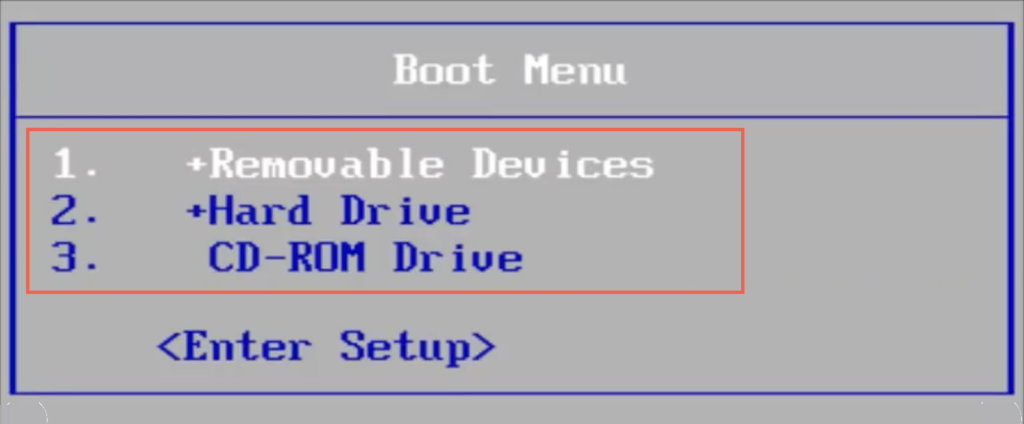
Depois carregando o menu de inicialização única, use as teclas direcionais Para cima e Para baixo para selecionar o dispositivo do qual deseja inicializar e pressione Enter.
No entanto, se você quiser inicializar a partir do mesmo dispositivo várias vezes ou configurar seu PC para dar preferência a mídia externa, é melhor fazer uma alteração permanente na ordem de inicialização por meio do BIOS ou UEFI.
p>
Como acessar o BIOS e alterar a ordem de inicialização
BIOS significa Basic Input/Output System. É um software de baixo nível que verifica o hardware do seu computador executando um P.O.S.T. (Power On Self Test) na inicialização. Se tudo parecer bem, ele carrega o Windows do armazenamento interno. No entanto, você pode instruir o BIOS do seu computador a procurar mídia inicializável em outro lugar, como um disco óptico ou uma unidade USB removível.
Como acessar as configurações do BIOS
Para alterar a ordem de inicialização, você deve instruir seu PC a carregar a interface de usuário do BIOS pressionando a tecla BIOS Setup na inicialização do computador. Isso varia para cada fabricante de placa-mãe, então aqui está o que você pode fazer para entrar no BIOS:
Pressione a tecla Configuração do BIOS listada na tela inicial na inicialização. Experimente pressionando as teclas mais comuns—F2, F9, F10, F11 e DEL. Verifique seu PC ou placa-mãe manual do usuário ou documentação on-line. Procure uma opção para Entrar na configuração dentro do menu de inicialização única. 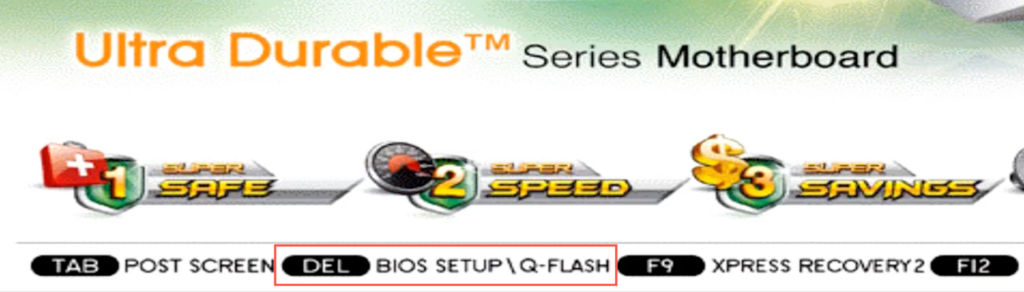
Dica: Pressione a tecla BIOS Setup rapidamente várias vezes durante a sequência de inicialização. Se você vir o logotipo do Windows, reinicie o computador e tente novamente.
Se estiver executando um computador Windows 11/10 mais recente, pule para a seção UEFI, que tem um método diferente para acessar o BIOS.
Como alterar a ordem de inicialização no BIOS
Após carregar o utilitário de configuração do BIOS, você pode alterar a ordem de inicialização após localizar a lista de dispositivos inicializáveis ou o ordem de inicialização. O método exato varia entre os fabricantes de placas-mãe, mas você deve ter uma ideia geral com as etapas a seguir.
1. Navegue até a guia ou seção — por exemplo, Boot ou Recursos avançados do BIOS — que exibe a lista de dispositivos de inicialização ou a ordem de inicialização do seu computador.
2. Destaque cada dispositivo (Dispositivos removíveis, CD-ROM, Disco rígido etc.) e organize-os na ordem desejada. Se o BIOS exibir opções como Primeiro dispositivo de inicialização, Segundo dispositivo de inicialização, Terceiro dispositivo de inicialização e assim por diante, selecione cada item e escolha um dispositivo no menu pop-up.
3. Salve suas alterações e saia do BIOS.
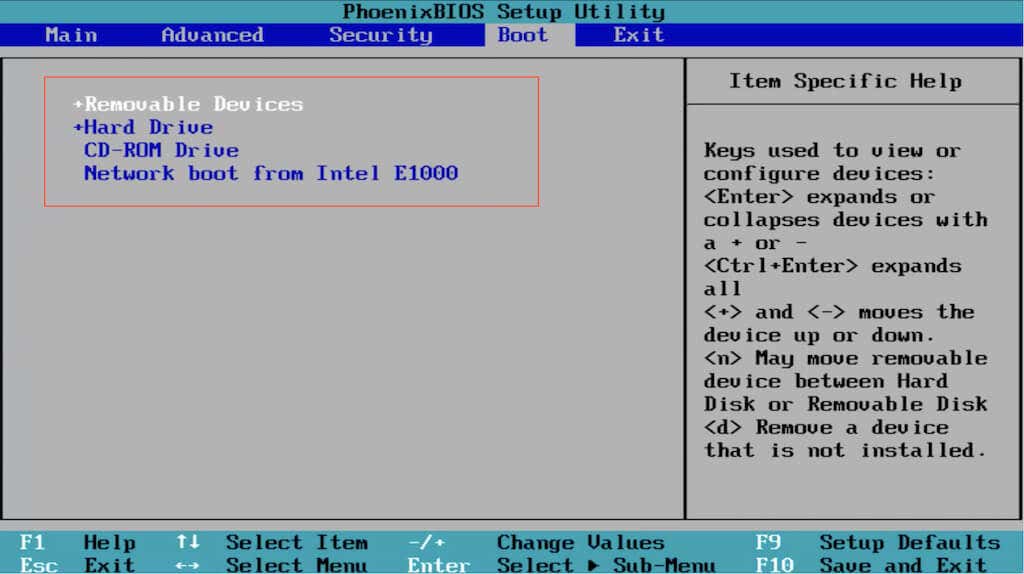
O BIOS requer o teclado para navegação. Você encontrará uma lista de teclas com suas ações correspondentes listadas na parte inferior e direita da tela, como:
Esquerda, Direita, Para cima e Para baixo : alternar entre guias ou destacar itens.Enter — selecionar itens destacados.Mais ( >+) ou Page Up — Move os itens destacados para cima em uma lista.Menos (–) ou Page Down — Move os itens destacados para baixo em uma lista.F10 — Salva e sai.
Como acessar UEFI e alterar a ordem de inicialização
Se você usa um novo PC, é provável que ele use UEFI (ou Unified Extensible Firmware Interface). É mais rápido e eficiente que o BIOS, com suporte para unidades de armazenamento maiores. O procedimento para alterar a ordem de inicialização é essencialmente o mesmo do BIOS, se não mais fácil.
Observação: Apesar de usar UEFI, o fabricante da sua placa-mãe pode se referir a ele como “UEFI BIOS” ou apenas “BIOS”.
Como acessar o UEFI
Dependendo da placa-mãe do seu PC, você poderá carregar a configuração do UEFI pressionando a tecla relevante na inicialização ou experimentando F2, F9, F10, F11 e teclas >DEL. Você também pode verificar o manual do usuário da sua placa-mãe ou a documentação on-line para obter a chave exata.
No entanto, é possível inserir o UEFI em qualquer PC por meio da tela Opções avançadas de inicialização em WinRE (Ambiente de Recuperação do Windows).
1. Inicialize no Windows 10/11.
2. Inicie o menu Iniciar e abra Configurações. Em seguida, vá para Sistema/Atualização e segurança > Recuperação > Opções avançadas.
3. Selecione Reiniciar agora.
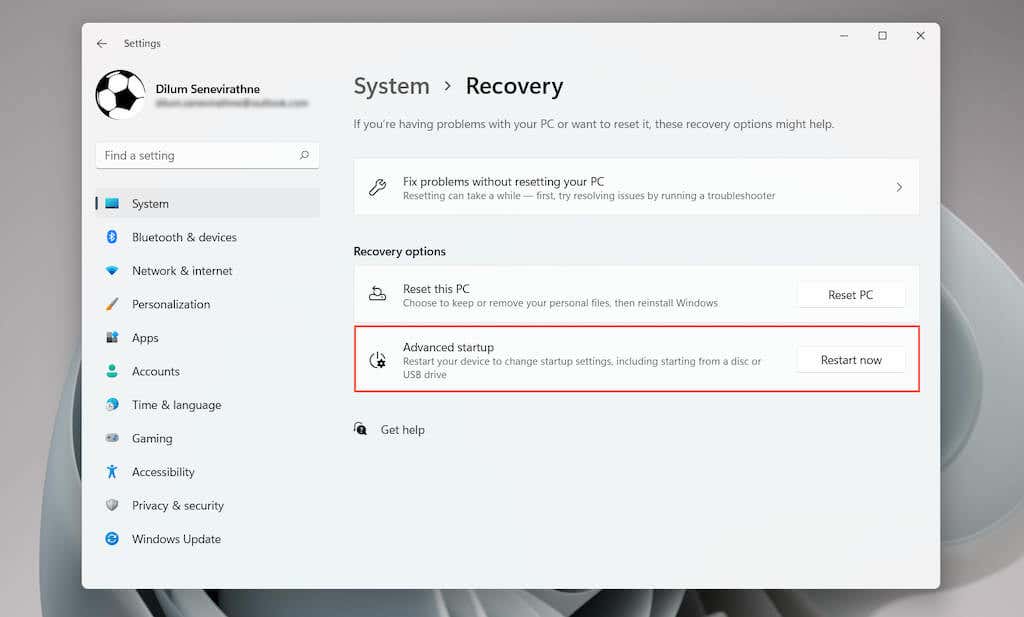
4. Aguarde até que seu PC reinicie e carregue o WinRE.
5. Selecione Solucionar problemas > Opções avançadas > Configurações de firmware UEFI > Reiniciar para carregar o UEFI.
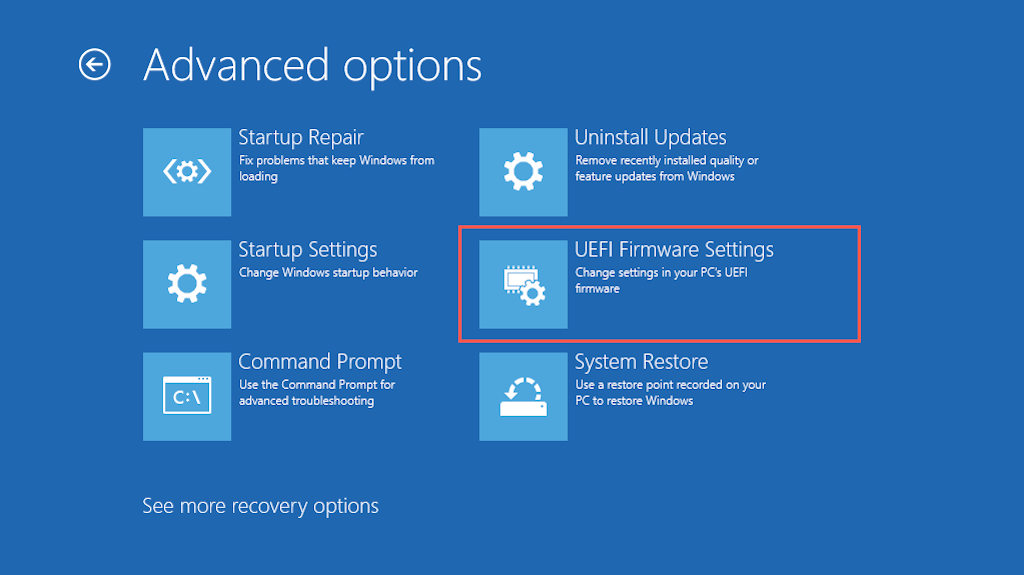
Dica: Se você tiver problemas para inicializar na área de trabalho do Windows, reinicie seu PC no logotipo do Windows três vezes para entrar no Ambiente de Recuperação do Windows.
Como alterar a ordem de inicialização no UEFI
Como alterar a ordem de inicialização no UEFI strong>
A maioria das interfaces UEFI suporta navegação por mouse e trackpad. Se o seu não tiver, use as teclas de atalho do teclado na parte inferior e direita da tela para interagir com as opções do menu.
As interfaces UEFI também são ligeiramente diferentes umas das outras. Por exemplo, o UEFI em laptops ASUS exibe um Modo EZ que mostra apenas uma lista de opções padrão. Procure uma seção Prioridade de inicialização ou Sequência de inicialização para alterar a ordem de inicialização. Ou você pode alternar para o Modo avançado (você verá a opção listada em algum lugar da tela) e seguir as etapas a seguir.
1. Navegue até a guia Boot no UEFI.
2. Procure uma lista de dispositivos inicializáveis ou uma ordem de inicialização (por exemplo, Opções de inicialização nº 1).
3. Altere a ordem de inicialização conforme necessário, por exemplo, defina um dispositivo USB como o primeiro dispositivo de inicialização e o Windows Boot Manager como o segundo.
4. Alterne para a guia Salvar e salve suas alterações.

Observação: UEFI usa um recurso chamado Secure Boot que impede o carregamento de sistemas operacionais, como Linux, de dispositivos de armazenamento externos. Para desabilitar a funcionalidade, procure uma opção Secure Boot no UEFI (geralmente localizada na guia Security) e defina-a como Disabled.
Como funciona a nova ordem de inicialização do seu PC
Dependendo de como você altera a ordem de inicialização, seu PC verificará se há mídia inicializável no primeiro dispositivo de inicialização. Se ele não detectar nenhum, ele examinará o próximo dispositivo na lista e assim por diante até encontrar uma configuração ou sistema operacional no qual possa inicializar. Se você quiser alterar a ordem de inicialização posteriormente, reinsira o BIOS ou UEFI e defina sua unidade de disco rígido ou SSD como o primeiro dispositivo de inicialização.

